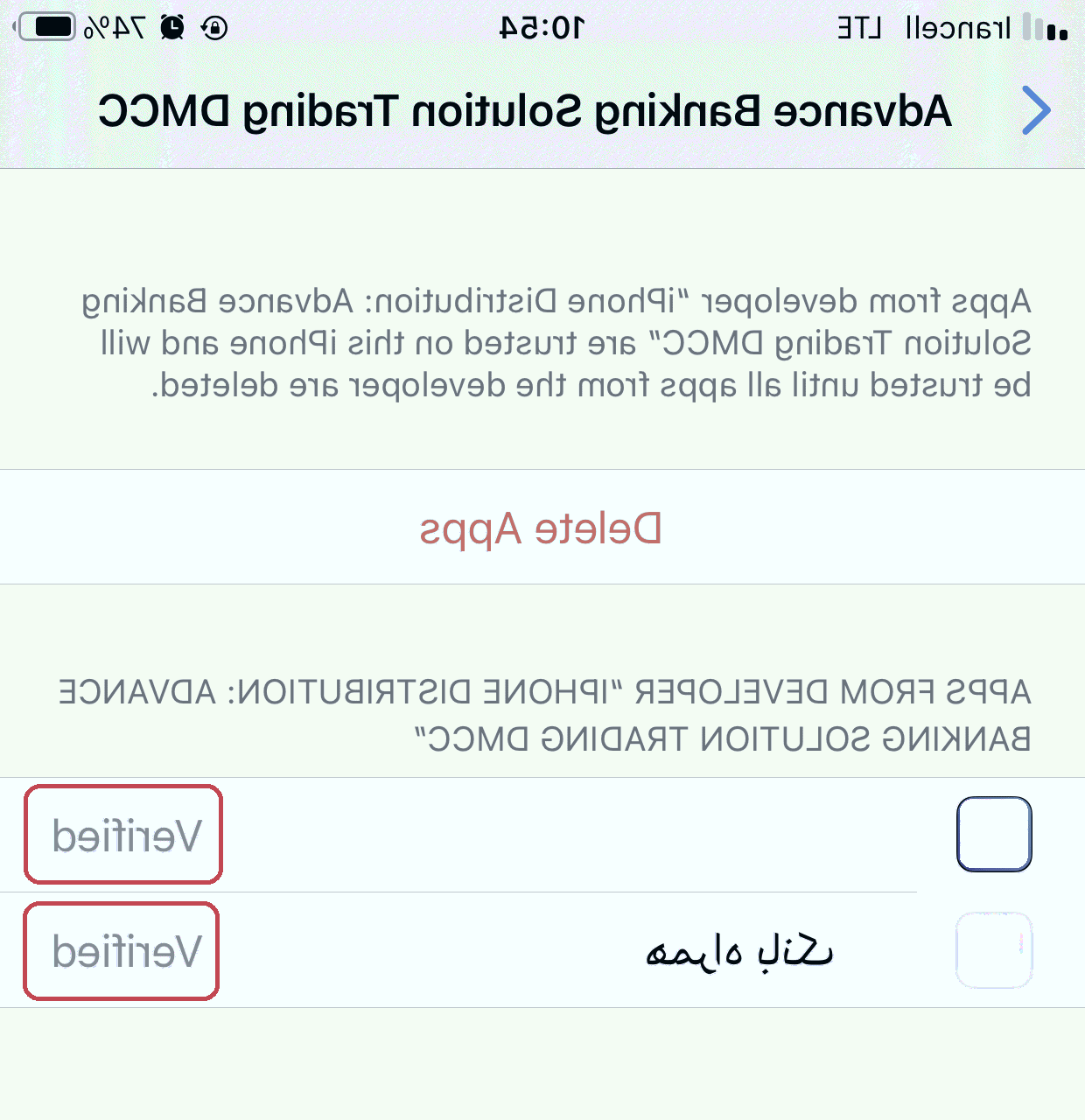چگونه برنامه را بر روی آیفون بدون استفاده از اپ استور نصب کنید
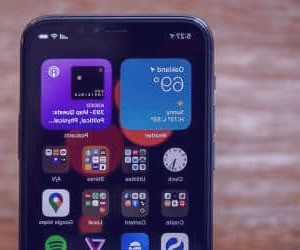
اگر شما موفق به دانلود و نصب برنامه ای خارج از فروشگاه اپ استور اپل نشده اید، این گزارش به شما کمک خواهد کرد تا با فرایند نصب چنین برنامه هایی بر روی دستگاه های آیفون آشنا شوید. در این راستا، مراحل جزئی و دقیق نصب برنامه های خارج از فروشگاه اپ استور بر روی گوشی های آیفون تشریح خواهد شد تا شما بتوانید با اطمینان و به راحتی این کار را انجام دهید. این گزارش به عنوان راهنمایی جامع و کاربردی در این زمینه در اختیار شما قرار می گیرد.
ترفند نصب برنامه روی آیفون بدون اپ استور
سیستم عامل iOS یکی از سیستم عامل های کاربردی و بسیار محبوب در سطح جهانی است که دارای قابلیت های متنوعی است. امنیت بالای این سیستم عامل یکی از مهم ترین و اصلی ترین ویژگی های آن است که از سوء استفاده کنندگان جلوگیری می کند. این امنیت بالا یکی از دلایل اصلی گران بودن محصولات شرکت اپل است. با این حال، این سیستم عامل دارای قابلیت های دیگری نیز است که گاهی اوقات ممکن است کاربران را کمی اذیت کنند به دلیل همین امنیت بالا.
برای مثال بنابر تحریم هایی که این روزها شاهد آن هستیم، برنامه هایی که ایرانی هستند به سختی می توانند در فروشگاه اپ استور برنامه های خود را درج نمایند تا کاربران ایرانی از طریق این فروشگاه برنامه های دلخواه خود را دانلود و نصب نمایند. از این رو برخی از برنامه های ایرانی بصورت غیر رسمی منتشر می شوند و شما باید به نحوی دیگر آنها را بر روی سیستم عامل iOS نصب کنید. به همین دلیل در ادامه این گزارش از بخش تکنولوزی نمناک شما را باآموزش نصب برنامه روی آیفون بدون اپ استور آشنا خواهیم کرد. همراه ما باشید.
1- برنامه ای که تصمیم به نصب آن دارید را انتخاب کنید و کمی صبر کنید تا برنامه مربوطه همانند تصویر ذیل بر روی گوشی شما نصب شود.
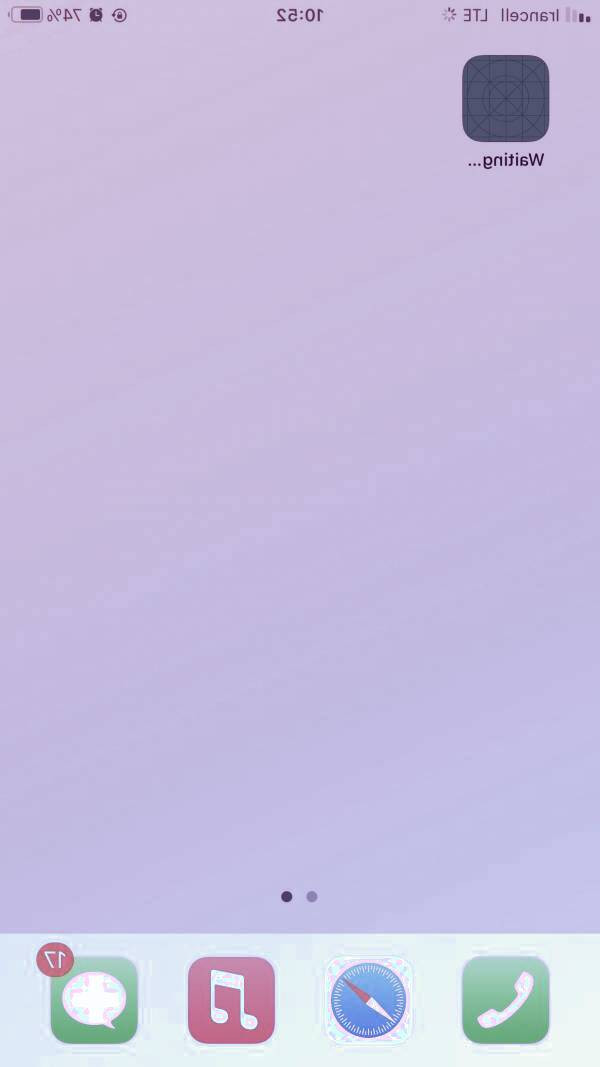
2- بعد از نصب کامل برنامه، شما قادر به اجرای آن نخواهید بود چرا که امنیت گوشی اجازه اجرای آنرا به شما نخواهد داد چرا که شما آنرا از طریق فروشگاه اپ استور دانلود نکرده اید. از این رو برای فعال کردن این برنامه باید وارد تنظیمات سیستم عامل iOS شوید تا دسترسی برنامه را بصورت دستی اعمال کنید. با این وجود باید وارد تنظیمات گوشی شوید و سپس گزینه General را از لیست منو انتخاب نمائید.
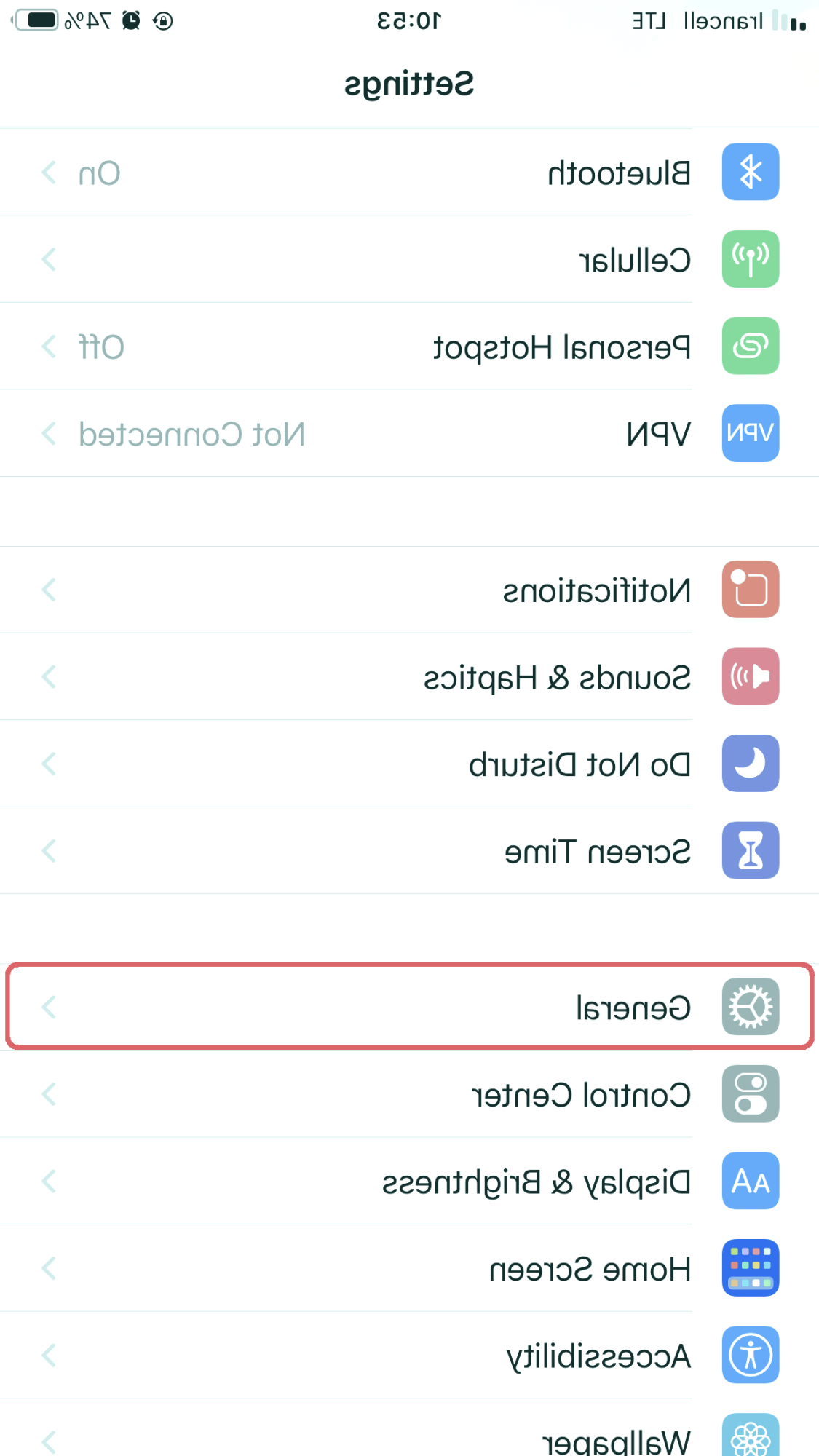
3- در مرحله بعدی باید گزینه "Device Management " را همانند تصویر ذیل انتخاب نمائید.
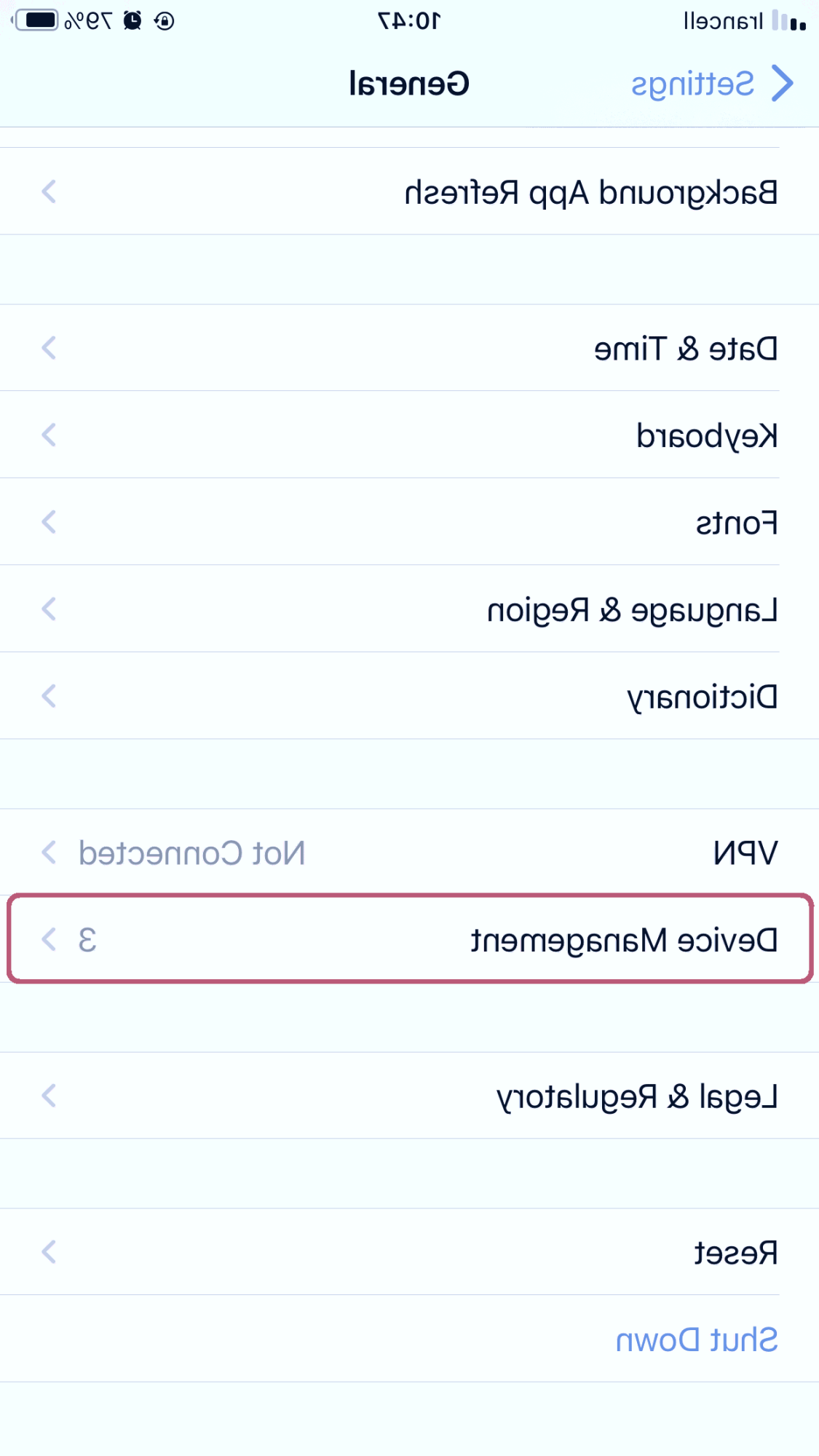
4- برنامه ای که ما آنرا دانلود کرده ایم، برنامه همراه بانک یکی از بانک های کشور می باشد که لینک دانلود آن از اپ استور حذف شده است و ناچار به دانلود آن از طریق لینک مستقیم شدیم. از این رو این برنامه در دسته سوم قرار یعنی "...Advanced Banking " قرار دارد و ما وارد گزینه سوم می شویم.
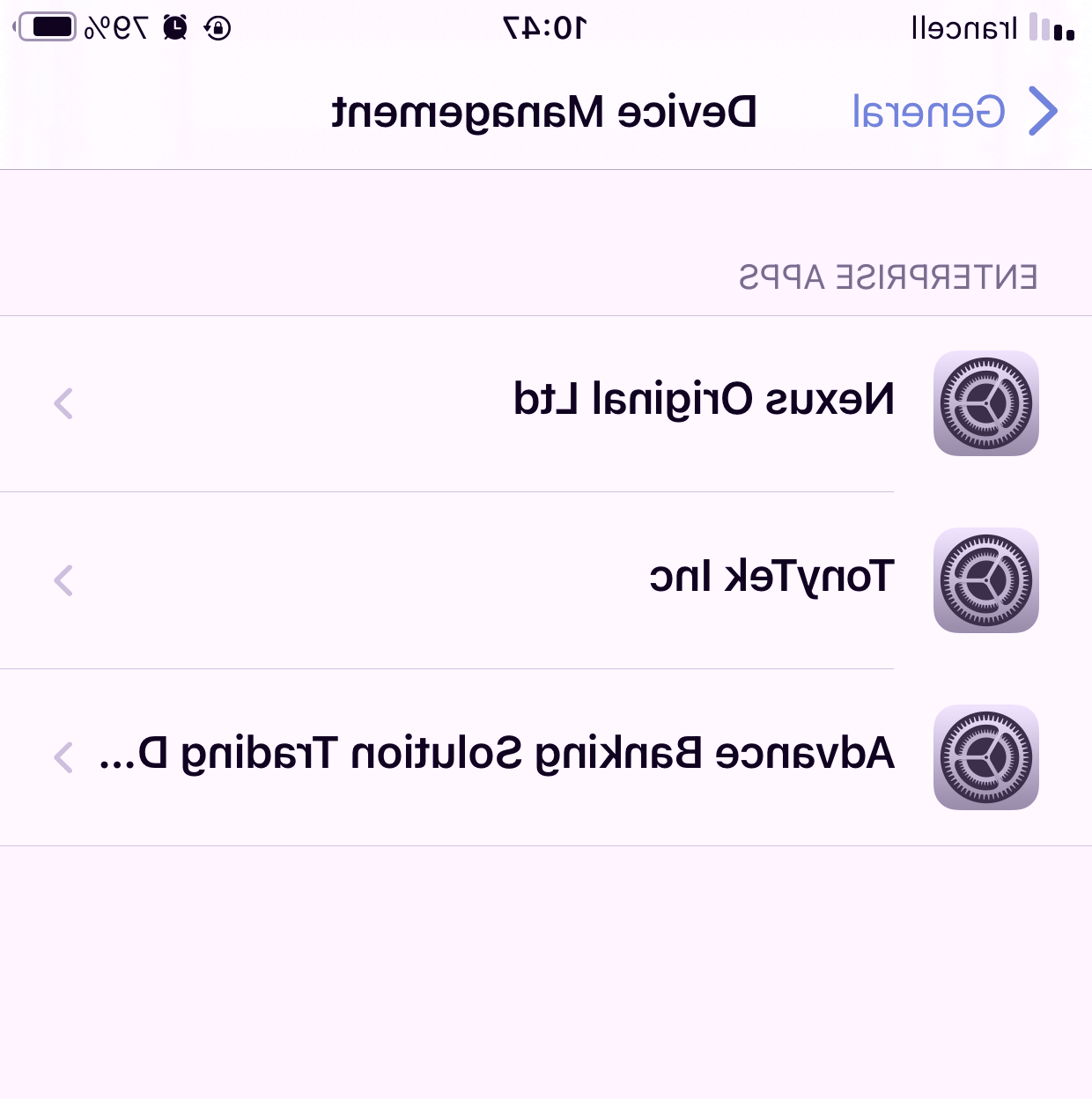
5- در این بخش شما می توانید برنامه همراه بانک مربوطه را مشاهده کنید که در کنار آن عبارت "Verified " درج شده است و این به معنای تائید شدن برنامه در گوشی می باشد. از این رو اگر این گزینه کنار برنامه قرار نداشتف شما باید برنامه را در این بخش انتخاب کنید و سپس گزینه "Trust "را بفشارید تا در گوشی شما تائید و فعال شود.